Прегледајте групе Ацтиве Дирецтори лако на Виндовс-у
- Мицрософт Ацтиве Дирецтори је један од најпопуларнијих сервиса именика који ће вашој компанији можда требати.
- Можда сте приметили да понекад можда неће бити лако прегледати АД групе из Виндовс 10 или 11.
- Међутим, можете да управљате АД и прегледате групе користећи алатку треће стране или да их прегледате користећи постојеће функције оперативног система Виндовс, као што је описано у овом чланку.
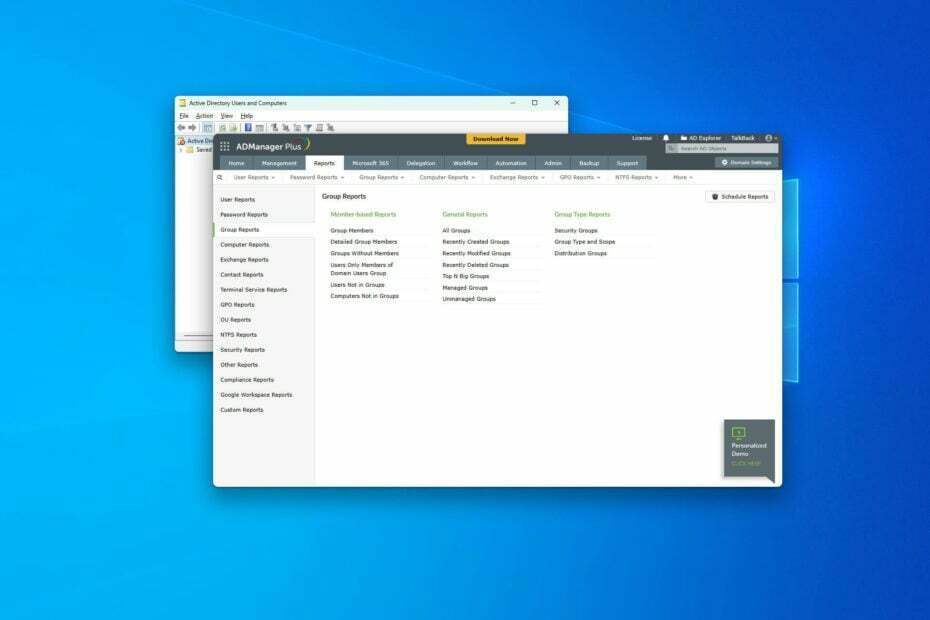
- Креирајте више корисничких налога у једном потезу
- Измените атрибуте више корисника одједном помоћу увоза ЦСВ датотеке
- Омогућите или онемогућите кориснике и подесите датуме истека налога за кориснике групно
- Промените лозинке једног или више корисника
Управљајте свим Ацтиве Дирецтори (АД) процесима и токовима рада помоћу једног алата!
Ако желите да видите групе Ацтиве Дирецтори-а на Виндовс 10 и 11, овај чланак ће вам помоћи са свим повезаним корацима.
Мицрософт Ацтиве Дирецтори или АД је један од најпопуларнијих сервиса именика у индустрији. То је попут мрежног адресара који помаже у претраживању и проналажењу корисника, уређаја, група, апликација итд. Међутим, проналажење ствари на њему може бити лакше. Али како то учинити са Виндовс 10?
Генерално, не треба вам. Али, да бисте управљали АД са бољим искуством, можда ћете морати да користите алат треће стране. Често ови алати долазе са могућношћу и аутоматизацијом, што је тешко постићи ручно.
1. АДМанагер Плус
Ако желите да управљате активним директоријумом и генеришете извештаје, МанагеЕнгине-ов АДМанагер Плус је једна од најбољих опција доступних у овој индустрији тренутно. Користећи ову алатку, можете да урадите многе ствари, укључујући преглед АД група.
2. АДАудит Плус
АДАудит Плус је из исте компаније, МанагеЕнгине. Међутим, овај производ је мало другачији. Главни фокус овог алата је извештавање. Такође можете видети групе на основу различитих филтера на овом алату.
Како могу да видим групе Ацтиве Дирецтори-а на Виндовс 10 и 11?
Можете лако да видите све АД кориснике, групе итд. Међутим, пре тога морате осигурати следеће ствари:
- Уверите се да је исправно име контролера домена конфигурисано за ваш рачунар или Виндовс сервер.
- Уверите се да нема грешке у конфигурацији на вашем рачунару или серверу.
Након што се уверите да је све у реду, можете наставити да користите било које АД алате за преглед група и управљање њима. У овом случају можете следити ове методе.
- Иди на Манагер Плус портал и пријавите се.
- Кликните на Извештаји и идите на Групни извештаји.
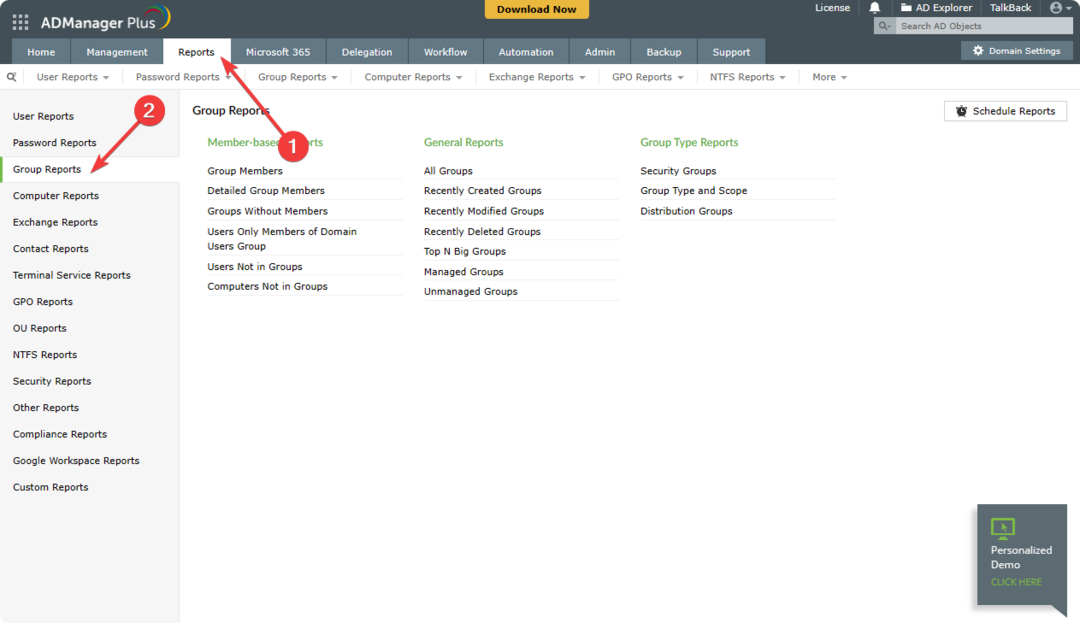
- Затим кликните на Све групе.
Ови кораци су за АДМанагер Плус. Међутим, ако користите АДАудит Плус, можда нећете пронаћи опције као што су наши кораци за преглед група Ацтиве Дирецтори. Али, биће углавном слично.
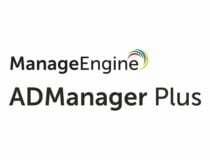
АДМанагер Плус
АДМанагер Плус је веома моћан алат који вам може помоћи да управљате својим Екцханге сервером на начин који је лакши за корисника.
2. Ручно
2.1 Омогућите неопходне услуге
- Притисните Победити + И за отварање Виндовс подешавања.
- Иди на Аппс и кликните на Опционе карактеристике.
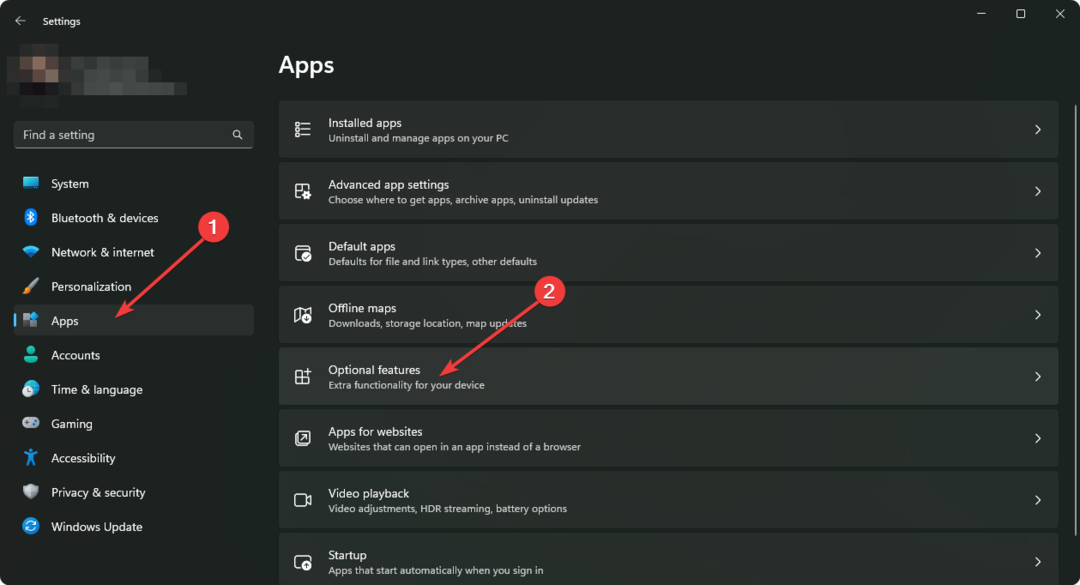
- Кликните на Погледајте карактеристике, као што је приказано на снимку екрана.
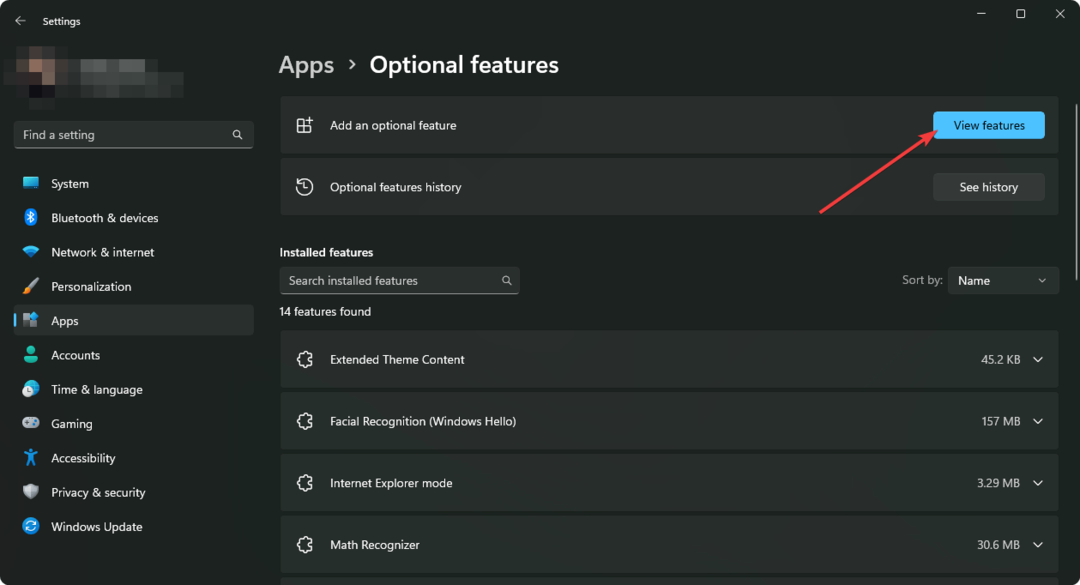
- Тражити Активни директоријум.
- Изабери Ацтиве Дирецтори Домаин Сервицес и Лигхтвеигхт Дирецтори Сервицес алати и кликните на Следећи.
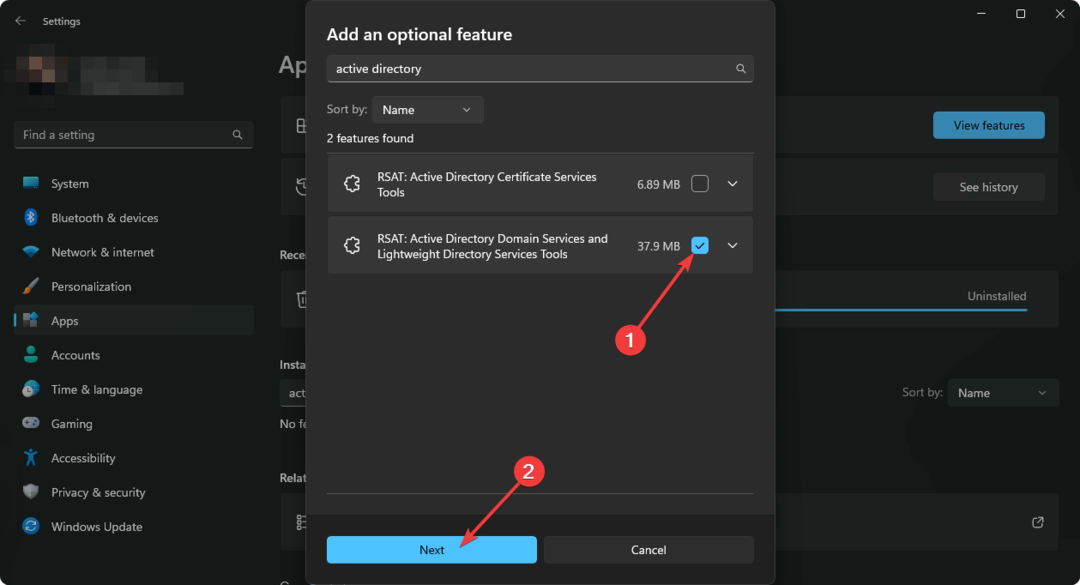
- Завршите процес инсталације.
2.2 Преглед огласних група
- Отвори Старт Мену, потражите корисници активног директоријума и рачунари и отвори га.
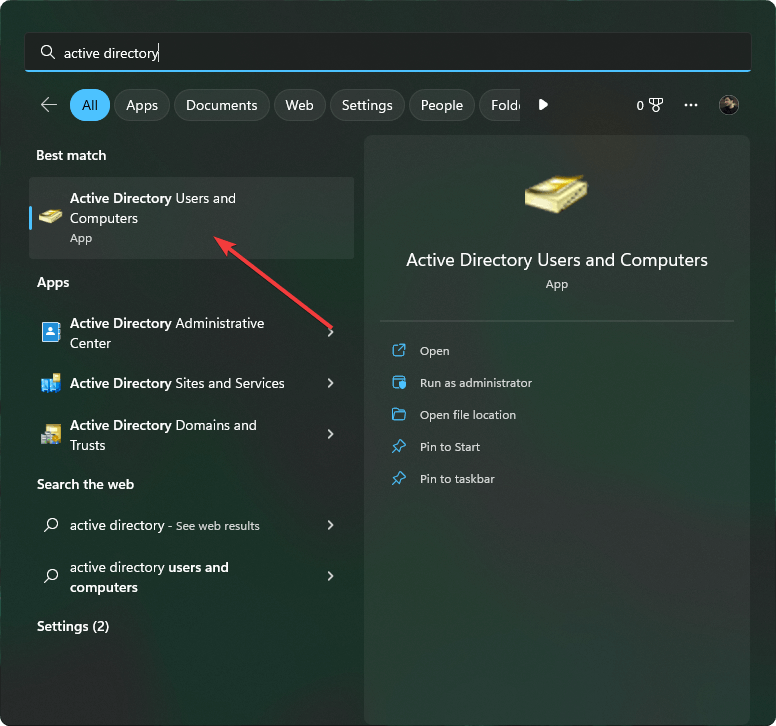
- Сада можете да видите све АД групе тамо.
- Такође можете отворити Трцати притиском Победити + Р на тастатури.
- Затим унесите следећу команду и притисните Ентер:
рундлл32 дскуери.длл, ОпенКуериВиндов - Тамо можете лако претраживати било које кориснике или АД групе.
Такође ћете можда морати да омогућите додатне функције на основу ваших потреба на Виндовс 10 или 11. Међутим, горњи кораци ће сигурно помоћи да видите групе Ацтиве Дирецтори.
Због одређене сложености, предлажемо да користите било који од алата поменутих у овом чланку. Тестирали смо и сматрали да су веома корисни, као и многи други корисници широм света.
Овај чланак је објаснио како можете да видите групе Ацтиве Дирецтори-а на Виндовс 10 и 11. Ако имате било какво мишљење или сугестију, слободно нас обавестите у пољу за коментаре.
Још увек имате проблема? Поправите их овим алатом:
СПОНЗОРИСАНИ
Ако горњи савети нису решили ваш проблем, ваш рачунар може имати дубље проблеме са Виндовс-ом. Препоручујемо преузимање овог алата за поправку рачунара (одлично оцењено на ТрустПилот.цом) да им се лако позабавите. Након инсталације, једноставно кликните на Започни скенирање дугме, а затим притисните на Поправи све.


